1、软件环境
- 操作系统:Windows10 64位
- 可视化图形库版本:Echarts3.X
- Pentaho版本: biserver-ce-6.1.0.1-196
约定:本文将不对echarts的库文件的引入和echarts风格的代码编写规范做讲解,若有不懂地方,请阅读本人的博客文章https://my.oschina.net/u/2453090/blog/774905
2、本文写作目标
- 实现Echarts图形的联动与下钻
- 实现多个Echarts图形的自适应
- 实现Echarts图形与Pentaho CDE组件的交互
- 代码优化
3、本文绘图目标
(1)图形样本
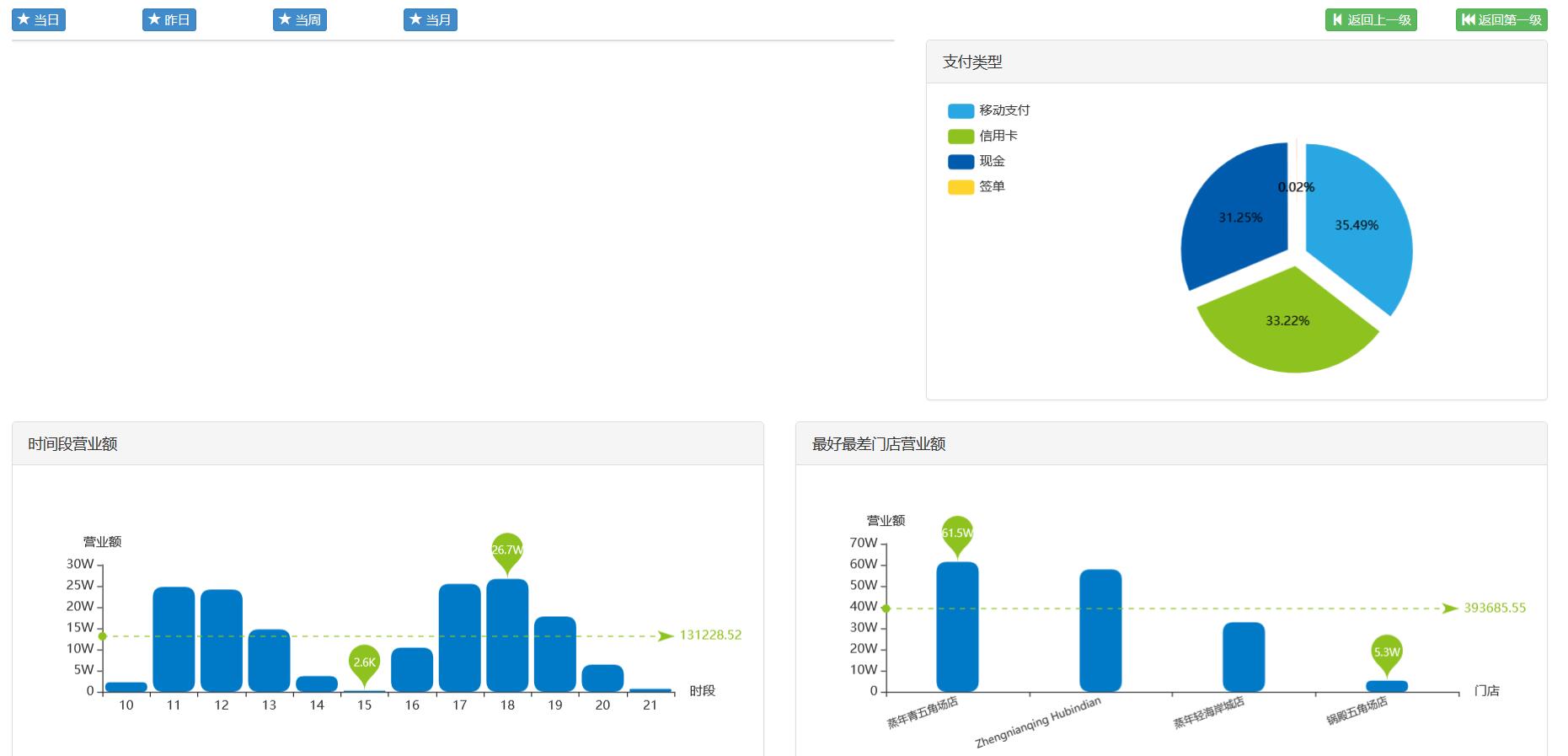
(2)图形元素
该图形分为2个区:顶部的查询按钮和图形展示区
- 查询按钮使用的是Pentaho的按钮组件


- 图形展示区的联动是通过点击门店柱状图来实现的

4、代码讲解
我们使用Pentaho CDE作图时,一般很少考虑图形联动,因为Pentaho自身的一套传参、监听机制帮我们做了很多事情,这大大提高了我们的开发效率;一旦引入第三方可视化库(Echarts),开发者就要自己实现 这一套机制。
图形联动思路:大体分为以下几大步
- 点击门店柱状图时获取当前柱子的信息,这就要给门店柱状图绑定一个click事件;
- click事件需要做2件事:(1)传递参数,(2)刷新与之关联的图形;
- 传递参数可以通过ajax异步加载来实现,数据走的是通过Pentaho CDA来获取;此外,我们还要写个函数重新渲染Echarts图形,实现刷新的功能。
废话不多说,直接上代码,,,,,
代码片段一:
下图是代码片段一的位置:
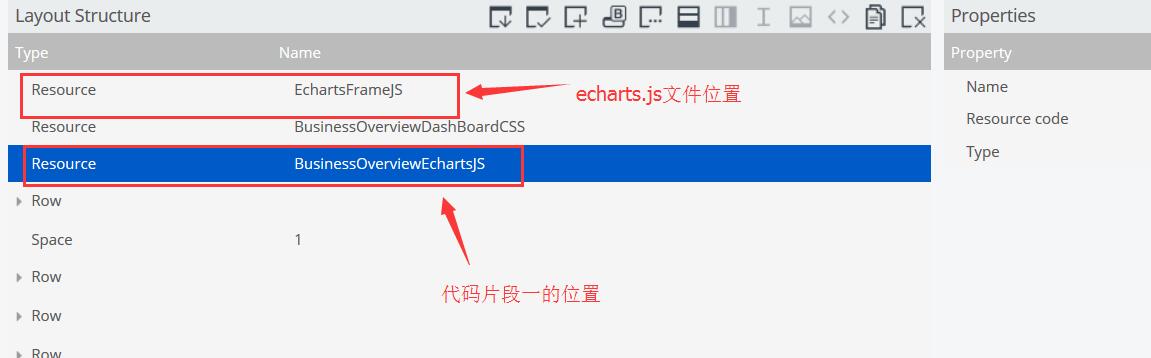
代码片段一的具体内容见下面编辑框:
/**
* 页面初始化的图形渲染
*/
function initCharts(){
/*********************************************
* 支付方式饼图 *
*********************************************/
var discountTypeUrl = "/pentaho/plugin/cda/api/doQuery?path=/public/dashboard/dashboard1-1.cda&dataAccessId=DiscountTypeQueryBefore";
discountTypeUrl += "¶mbutton_event=" + button_event;
var discountTypeJSON = readJSONFile(discountTypeUrl).resultset;
var discountTypeChart = echarts.init(document.querySelector("#DiscountTypeHtmlObj"));
EchartsChartsEncapsulation(
GetDiscountTypeOption(
PieDataEncapsulation(discountTypeJSON).getDatas(),
PieDataEncapsulation(discountTypeJSON).getDatas()
),
discountTypeChart
);
/*********************************************
* 时段柱状图 *
*********************************************/
var hourNoUrl = "/pentaho/plugin/cda/api/doQuery?path=/public/dashboard/dashboard1-1.cda&dataAccessId=HourNoQueryBefore";
hourNoUrl += "¶mbutton_event=" + button_event;
var hourNoJSON = readJSONFile(hourNoUrl).resultset;
var hourNoChart = echarts.init(document.querySelector("#HourNoHtmlObj"));
EchartsChartsEncapsulation(
GetHourNoOption(
BarDataEncapsulation(hourNoJSON).getLegends(),
BarDataEncapsulation(hourNoJSON).getDatas()
),
hourNoChart
);
/*********************************************
* 门店柱状图 *
*********************************************/
var outletUrl = "/pentaho/plugin/cda/api/doQuery?path=/public/dashboard/dashboard1-1.cda&dataAccessId=OutletQuery";
outletUrl += "¶mbutton_event=" + button_event;
var outletJSON = readJSONFile(outletUrl).resultset;
var outletChart = echarts.init(document.querySelector("#OutletHtmlObj"));
var ShowSecondBarEcharts = function(){
outletChart.setOption(
GetOutletOption(
BarDataEncapsulation(outletJSON).getLegends(),
BarDataEncapsulation(outletJSON).getDatas()
)
);
//给门店柱状图绑定click事件
outletChart.on('click',function(param){
refreshCharts(param.name); //重新加载图形,达到刷新效果
});
}();
AdaptionWindows(outletChart);
}
/**
* 点击联动后页面的图形渲染
*/
function refreshCharts(outletId){
//刷新参数,实现与Pentaho CDE组件的交互
Dashboards.fireChange("outletParam",outletId);
/*********************************************
* 支付方式饼图 *
*********************************************/
var discountTypeUrl = "/pentaho/plugin/cda/api/doQuery?path=/public/dashboard/dashboard1-1.cda&dataAccessId=DiscountTypeQuery";
discountTypeUrl += "¶mbutton_event=" + button_event + "¶moutletParam=" + outletParam;
var discountTypeJSON = readJSONFile(discountTypeUrl).resultset;
var discountTypeChart = echarts.init(document.querySelector("#DiscountTypeHtmlObj"));
EchartsChartsEncapsulation(
GetDiscountTypeOption(
PieDataEncapsulation(discountTypeJSON).getDatas(),
PieDataEncapsulation(discountTypeJSON).getDatas()
),
discountTypeChart
);
/*********************************************
* 时段柱状图 *
*********************************************/
var hourNoUrl = "/pentaho/plugin/cda/api/doQuery?path=/public/dashboard/dashboard1-1.cda&dataAccessId=HourNoQuery";
hourNoUrl += "¶mbutton_event=" + button_event + "¶moutletParam=" + outletParam;
var hourNoJSON = readJSONFile(hourNoUrl).resultset;
var hourNoChart = echarts.init(document.querySelector("#HourNoHtmlObj"));
EchartsChartsEncapsulation(
GetHourNoOption(
BarDataEncapsulation(hourNoJSON).getLegends(),
BarDataEncapsulation(hourNoJSON).getDatas()
),
hourNoChart
);
/*********************************************
* 下钻到分类柱状图 *
*********************************************/
var itemCategoryUrl = "/pentaho/plugin/cda/api/doQuery?path=/public/dashboard/dashboard1-1.cda&dataAccessId=ItemCategoryQuery";
itemCategoryUrl += "¶mbutton_event=" + button_event + "¶moutletParam=" + outletParam;
var itemCategoryJSON = readJSONFile(itemCategoryUrl).resultset;
var itemCategoryChart = echarts.init(document.querySelector("#OutletHtmlObj"));
EchartsChartsEncapsulation(
//hourNoUrl,
//option GetOutletOption GetItemCategoryOption
GetOutletOption( // 这里沿用门店柱状图的封装
BarDataEncapsulation(itemCategoryJSON).getLegends(),
BarDataEncapsulation(itemCategoryJSON).getDatas()
),
itemCategoryChart
);
}
/**
* 对下钻图形的返回原始状态的图形渲染
*/
function goBackCharts(){
/*********************************************
* 门店柱状图 *
*********************************************/
var outletUrl = "/pentaho/plugin/cda/api/doQuery?path=/public/dashboard/dashboard1-1.cda&dataAccessId=OutletQuery";
outletUrl += "¶mbutton_event=" + button_event;
var outletJSON = readJSONFile(outletUrl).resultset;
var outletChart = echarts.init(document.querySelector("#OutletHtmlObj"));
var ShowSecondBarEcharts = function(){
outletChart.setOption(
//option
GetOutletOption(
BarDataEncapsulation(outletJSON).getLegends(),
BarDataEncapsulation(outletJSON).getDatas()
)
);
outletChart.on('click',function(param){
refreshCharts(param.name);
});
}();
AdaptionWindows(outletChart);
} 代码片段一是上述思路的最直接体现,代码主体有2个函数:initCharts()和refreshCharts()。initCharts()用于网页首次加载时渲染Echarts图形的,refreshCharts()用于点击联动的刷新;浏览代码你会发现,上述代码的结构都差不多,是的。这里将相关功能做了封装,具体的实现细节将在代码片段二中给大家展示。上述代码的核心是绘制门店柱状图的代码片段,接下来我将这部分带单独抽出来做详细的讲解,其余的绘图代码功能类似,就不做重复叙述了。
门店柱状图代码片段详解(见图解):

Ecahrts与Pentaho CDE交互代码片段详解(见图解)
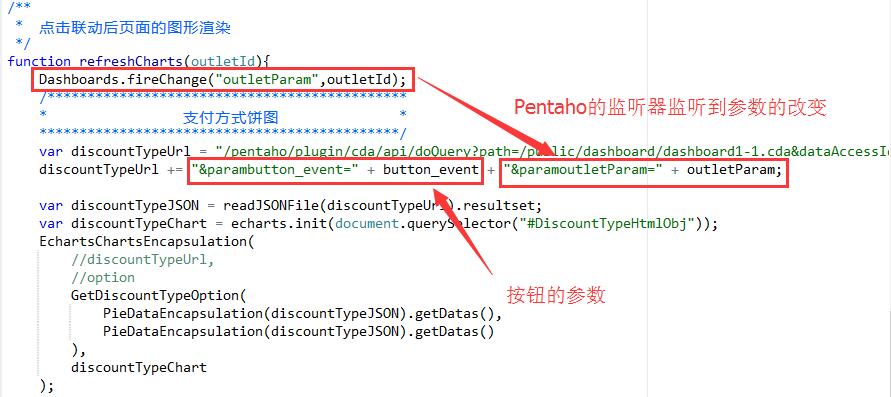
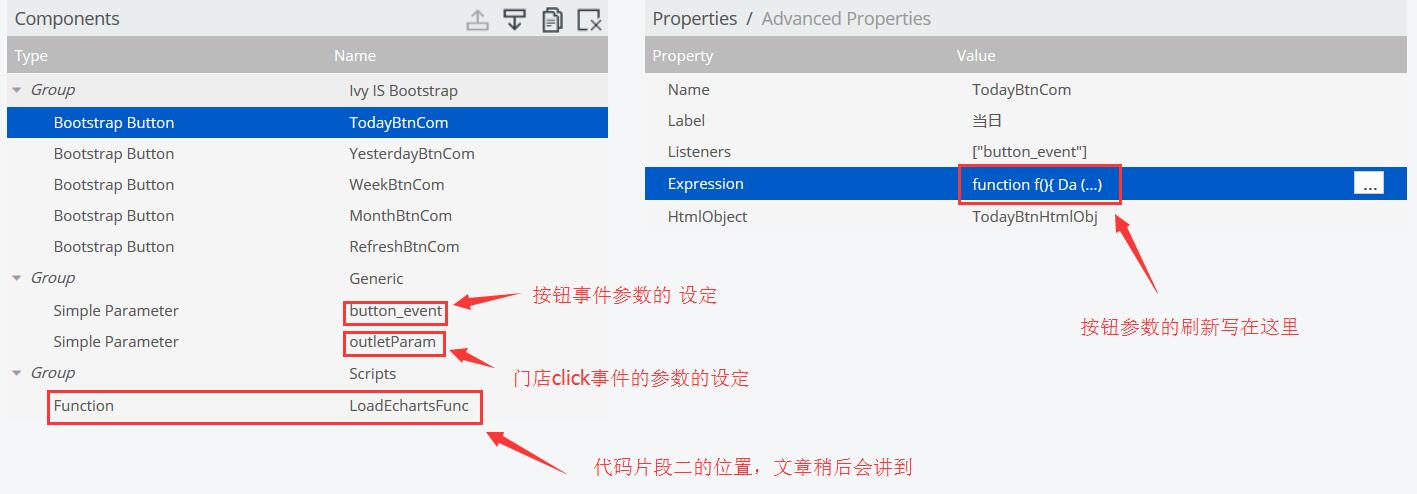

理解下钻:
在这里,我将下钻分为2种情况:
- 情况一:单个图形的下钻,点击图形,在原有图形的基础上下钻到另一个图形,下钻前的图形和下钻后的图形绑定同一个DOM对象; 见例子:http://www.highcharts.com/demo/column-drilldown
- 情况二:2个以上图形之间的下钻,点击某个图形引起其他图形的重新渲染,也就是我们所说的“图形之间的联动”。
情况二我们之前已经说明过,此部分 只针对情况一做详细的讲解。实现起来也很简单,在refreshCharts()函数中添加这段代码便可(下钻到分类柱状图):
/*********************************************
* 下钻到分类柱状图 *
*********************************************/
var itemCategoryUrl = "/pentaho/plugin/cda/api/doQuery?path=/public/dashboard/dashboard1-1.cda&dataAccessId=ItemCategoryQuery";
itemCategoryUrl += "¶mbutton_event=" + button_event + "¶moutletParam=" + outletParam;
var itemCategoryJSON = readJSONFile(itemCategoryUrl).resultset;
var itemCategoryChart = echarts.init(document.querySelector("#OutletHtmlObj"));
EchartsChartsEncapsulation(
//hourNoUrl,
//option GetOutletOption GetItemCategoryOption
GetOutletOption( // 这里沿用门店柱状图的封装
BarDataEncapsulation(itemCategoryJSON).getLegends(),
BarDataEncapsulation(itemCategoryJSON).getDatas()
),
itemCategoryChart
);下钻前
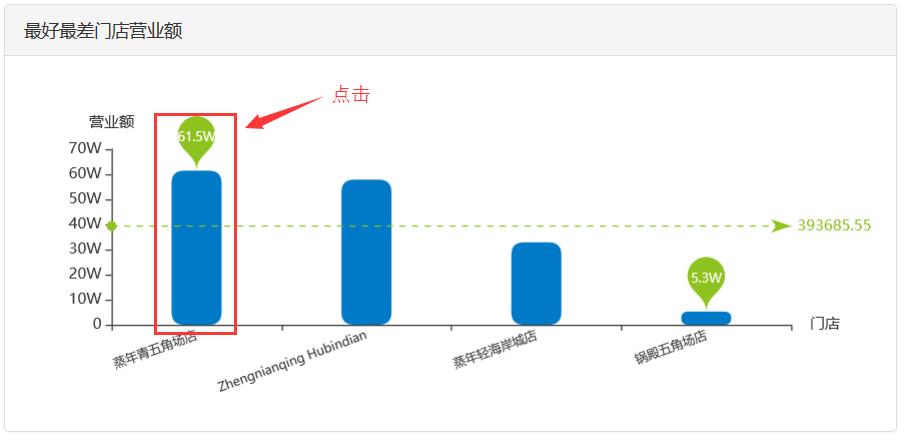
下钻后
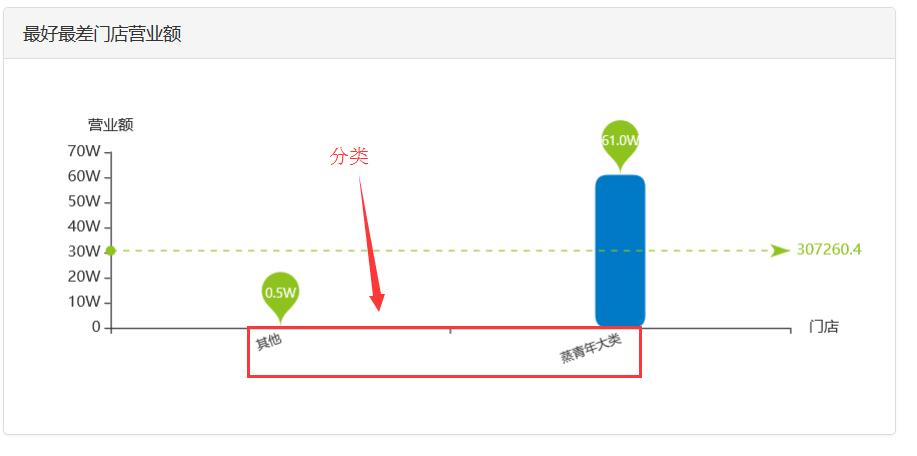
代码片段二:
片段一的代码实现了我们的业务流程,具体功能上的逻辑问题在代码片段二中实现;在讲解代码片段二之前,我们来思考几个问题:
- 在用Echarts图形库做数据可视化展现之前,前端攻城狮需要做哪些准备工作?
- 本文的样例涉及到对图形的重复性调用,不同的数据源绑定到同一个图形上;如果我们不对所写代码的结构做适当的更改,我们的程序中将会出现大量的冗余的代码,作为一名开发攻城狮如何避免“重复造轮子”这一常见现象?如何写出可读性好、易于维护的代码?如何优化代码?
<1> 绘图前的准备工作;
- 我们要想图形化数据库中的数据,首先就要解决数据的抓取问题,好在Pentaho软件帮我们解决了这一比较头疼的问题;否则,我们就要通过java到后台数据库中获取数据。利用Pentaho的CDA很方便地就能获取数据库中的数据,具体是通过CDA的URL路径获取的,具体看下面代码:
// 读取CDA文件
var readJSONFile = function(url){
var jsonData;
$.ajax({
type : 'GET',
url : url,
async : false,
dataType : 'json',
data : null,
success : function(response){
jsonData = response;
}
});
return jsonData;
};因此,在片段一的每个绘图代码里都有URL和结果集的部分,以门店柱状图为例:
/*********************************************
* 门店柱状图 *
*********************************************/
var outletUrl = "/pentaho/plugin/cda/api/doQuery?path=/public/dashboard/dashboard1-1.cda&dataAccessId=OutletQuery";
outletUrl += "¶mbutton_event=" + button_event; //Pentaho CDA的URL
var outletJSON = readJSONFile(outletUrl).resultset; //获取结果集
var outletChart = echarts.init(document.querySelector("#OutletHtmlObj")); //获取图形的DOM
var ShowSecondBarEcharts = function(){
//此次为绘图代码主体,不做分析,故省略掉......
outletChart.setOption(
GetOutletOption(
//通过BarDataEncapsulation拼凑legend
BarDataEncapsulation(outletJSON).getLegends(),
//通过BarDataEncapsulation拼凑series
BarDataEncapsulation(outletJSON).getDatas()
)
);
}();
AdaptionWindows(outletChart); //图形自适应- 通过上述操作,我们拿到了相应的结果集,但是这个结果集是以CDA特有的数据格式存储的,我们需要将他转换成我们想要的数据格式,譬如echarts是用JSON的数据格式进行绑定的,我们是通过BarDataEncapsulation来获取的,具体的实现见下面编辑栏:
/**
* 实现对CDA数据的封装
*/
// 柱状图
var BarDataEncapsulation = function(cdaData){
// 柱状图的X轴属性
var legends = function(cdaData){
var tempArr = [];
for(var i = 0; i < cdaData.length; i++){
tempArr.push({
'name' : cdaData[i][0],
selected : true
});
tempArr[i] = cdaData[i][0];
}
return tempArr;
};
//柱状图的X轴的值
var data = function(){
var tempArr = [];
for(var i = 0; i < cdaData.length; i++){
tempArr.push({
'name' : cdaData[i][0],
'value' : cdaData[i][1],
selected : true
});
}
return tempArr;
};
return {
getLegends : function(){
return legends(cdaData);
},
getDatas : function(){
return data(cdaData);
}
};
};此处我们就做了柱状图的数据的拼凑,并将其封装起来方便多次调用。
<2> 优化代码,抽取共性;
- 我们现在解决的数据的问题,万事具备,就差Echarts图形的option部分了;在写这部分代码前,我们需要做简单的思考,我们的option部分应该如何去写?我的做法是:将option部分的代码单独抽出来,作为一个单独的模块(函数)进行调用加载(调用),以门店柱状图为例:
/**
* 对门店柱状图的option的简单封装
*/
var GetOutletOption = function(XLegends,XDatas){
return {
tooltip : {
trigger : 'item',
formatter: function(params) {
var res = "门店:" + params.name + '<br/>' + "销售额:" + formatSaleAmt(params.value.toFixed(2)) + "元";
return res;
}
},
calculable : true,
xAxis : [
{
name : "门店",
nameLocation : "end",
type : 'category',
show : true,
//data : SecondBarDataEncapsulation.getLegends(),
data : XLegends,
axisLabel : {
interval : 0,
rotate: 20,
textStyle: {
fontSize : 10
}
},
axisLine : {
show : true,
color : "#007AC7"
},
splitLine : {
show: false
}
}
],
grid : { //控制图的大小
x : 70,
x2 : 70,
y2 : 70 //y2可以控制X轴跟Zoom控件之间的间隔,避免以为倾斜后造成label重叠到Zoom上
},
yAxis : [
{
name : "营业额",
nameLocation : "end",
type : 'value',
show : true,
precision: 2,
scale : true,
axisLabel : {
formatter : function(value){
if(value !== 0){
return value/10000 + "W";
}else if(value === ""){
return 0;
}else{
return 0;
}
}
},
splitLine : {
show: false
}
}
],
series : [
{
name : "单位/元",
type : 'bar',
precision: 2,
barWidth : 40,//柱图宽度
itemStyle : {
emphasis: {
barBorderRadius: 30
},
normal : {
barBorderRadius:[10, 10, 10, 10],
color : function(params){
var colorList = [
"#007AC7","#007AC7","#007AC7",
"#007AC7","#007AC7","#007AC7",
"#007AC7","#007AC7","#007AC7",
"#007AC7","#007AC7","#007AC7",
"#007AC7","#007AC7","#007AC7",
"#007AC7","#007AC7","#007AC7",
"#007AC7","#007AC7","#007AC7",
"#007AC7","#007AC7","#007AC7"
];
return colorList[params.dataIndex];
}
},
label : {
show : true,
position : 'top',
}
},
data : XDatas,
markPoint: {
symbol : 'pin',
silent : true,
itemStyle : {
normal : {
color : "#8EC21F"
}
},
label : {
normal : {
show : true,
position : "inside",
//formatter : "{c}",
formatter : function(params){
return (params.value/10000).toFixed(1) + "W";
},
textStyle : {
//color : "red",
//fontStyle : "bold",
//fontWight : "bold",
fontFamily : "sans-serif",
fontSize : "10"
}
}
},
data: [
{type: 'max', name: '最好门店'},
{type: 'min', name: '最差门店'}
]
},
markLine : {
silent : true,
itemStyle : {
normal : {
color : "#8EC21F"
}
},
data : [
{type : 'average', name : '平均值'}
]
}
}
]
};
}; 调用部分见下图: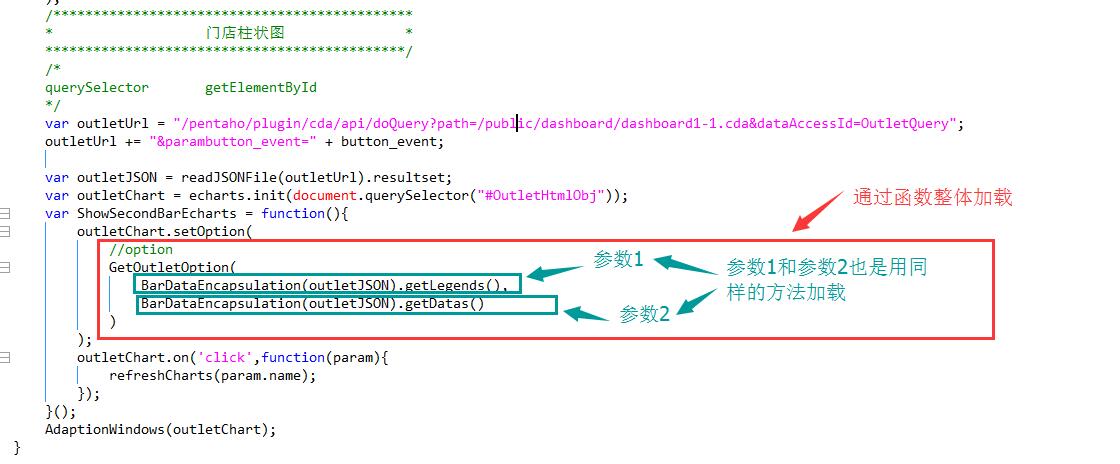
- 为了方便我们的图形的多次使用,我们同样对整个绘图的操作使用一个函数进行加载:
/**
* Echarts自适应屏幕
* @param chart
*/
function AdaptionWindows(chart) {
window.addEventListener('resize',function () {
chart.resize();
});
}
/**
* 对 option的整体封装
* @param url CDA 数据源
* @param option Echarts绘图属性
* @param chartsObj 图形Dom
*/
function EchartsChartsEncapsulation(option,chartsObj){
var myChart = function(){
chartsObj.setOption(option);
}();
//调用屏幕应的方法
AdaptionWindows(chartsObj);
// }
}
以时段柱状图为例(见下图):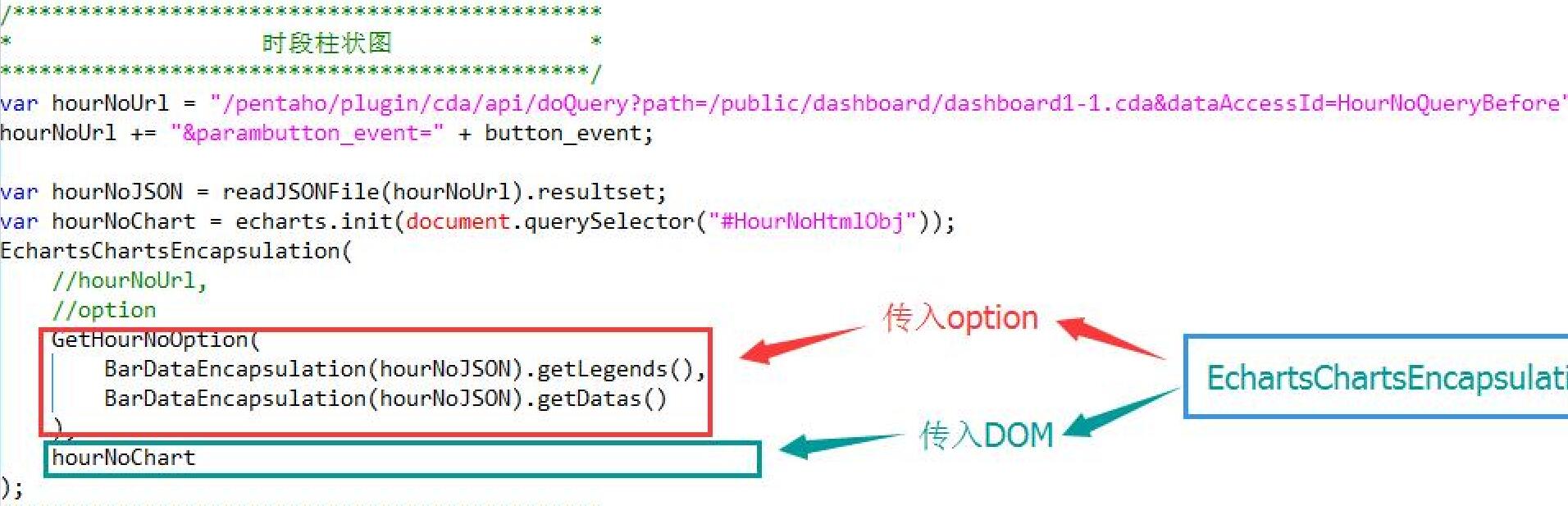
以上是对代码片段二的具体细节做的简单描述,希望大家就这段代码多多提提意见,具体代码见编辑框:
// 读取CDA 文件
var readJSONFile = function(url){
var jsonData;
$.ajax({
type : 'GET',
url : url,
async : false,
dataType : 'json',
data : null,
success : function(response){
jsonData = response;
}
});
return jsonData;
};
/**
* 格式化金额数值
*/
var formatSaleAmt = function(nStr){
nStr += '';
x = nStr.split('.');
x1 = x[0];
x2 = x.length > 1 ? '.' + x[1] : '';
var rgx = /(\d+)(\d{3})/;
while (rgx.test(x1)){
x1 = x1.replace(rgx, '$1' + ',' + '$2');
}
x2 = x2.slice(0,3);
return x1 + x2;
};
/**
* 实现对CDA数据的封装
*/
// 饼状图
var PieDataEncapsulation = function(cdaData){
var legends = function(cdaData){
var tempArr = [];
for(var i = 0; i < cdaData.length; i++){
tempArr[i][0] = cdaData[i][0];
tempArr[i][1] = cdaData[i][1];
}
return tempArr;
};
var data = function(cdaData){
var tempArr = [];
for(var i = 0; i < cdaData.length; i++){
tempArr.push({
'name' : cdaData[i][0],
'value' : cdaData[i][1],
selected : true
});
}
return tempArr;
};
return {
getLegends : function(){
return legends(cdaData);
},
getDatas : function(){
return data(cdaData);
}
};
};
// 柱状图
var BarDataEncapsulation = function(cdaData){
// 柱状图的X轴属性
var legends = function(cdaData){
var tempArr = [];
for(var i = 0; i < cdaData.length; i++){
tempArr.push({
'name' : cdaData[i][0],
selected : true
});
tempArr[i] = cdaData[i][0];
}
return tempArr;
};
//柱状图的X轴的值
var data = function(){
var tempArr = [];
for(var i = 0; i < cdaData.length; i++){
tempArr.push({
'name' : cdaData[i][0],
'value' : cdaData[i][1],
selected : true
});
}
return tempArr;
};
return {
getLegends : function(){
return legends(cdaData);
},
getDatas : function(){
return data(cdaData);
}
};
};
/**
* 对支付方式饼状图的option的简单封装
*/
var GetDiscountTypeOption = function(PLegends,PSeries){
return {
tooltip : {
trigger : 'item',
formatter: function(params) {
var res = " 支付类型:" + params.name + '<br/>' + "总金额:" + formatSaleAmt(params.value.toFixed(2)) + "元";
return res;
}
},
legend : {
orient: 'vertical',
x: 'left',
data : PLegends
},
toolbox : {
show : true,
orient : 'item',
feature : {
mark : {
show : true
},
magicType : {
show : true,
type : ['pie','funnel'],
option : {
funnel : {
x : '25%',
width : '50%',
funnelAlign : 'bottom',
max : 1548
}
}
}
}
},
calculable : true,
series : [
{
//name : '折扣',
name : "单位/元",
type :'pie',
radius : '75%',
center: ['60%', '55%'],
data : PSeries,
avoidLabelOverlap: true,
itemStyle : {
normal : {
label : {
position : 'inner',
formatter: function (params){
return (params.percent - 0) + '%';
},
textStyle : {
color : '#000'
},
},
labelLine : {
show : true
},
color : function(params){
var colorList = [
'#29A7E2','#8EC21F',
'#005BAC','#FED32B',
'#E80014','#F4A20E',
'#F4F20E'
];
return colorList[params.dataIndex];
}
},
emphasis : {
label : {
show : true
},
labelLine : {
show :true
}
}
},
label : {
normal : {
}
},
labelLine : {
normal : {
lineStyle : {
color : 'green'
},
smooth : 0.2,
length : 10,
length2 : 20
}
}
}
]
};
};
/**
* 对时段柱状图的option的简单封装
*/
var GetHourNoOption = function(XLegends, XDatas){
return {
tooltip : {
trigger : 'item',
formatter: function(params) {
var res = " 时段:" + params.name + "点" + '<br/>' + "销售额:" + formatSaleAmt(params.value.toFixed(2)) + "元";
return res;
}
},
calculable : true,
xAxis : [
{
name : "时段",
//name : "单位/元",
nameLocation : "end",
type : 'category',
show : true,
//data : FirstBarLegends
axisLine : {
show : true
},
axisLabel : {
/*
interval : "auto",
*/
//rotate: 25,
interval : 0
/*
textStyle : {
color : "#007AC7"
}
*/
},
splitLine : {
show: false
},
//data : FirstBarDataEncapsulation.getLegends()
data : XLegends
}
],
grid : { //控制图的大小
borderWidth : 0,
y : 80,
//y2 : 60
x : 70,
x2 : 70,
y2 : 70 //y2可以控制X轴跟Zoom控件之间的间隔,避免以为倾斜后造成label重叠到Zoom上
},
yAxis : [
{
name : "营业额",
nameLocation : "end",
type : 'value',
show : true,
axisLabel : {
formatter : function(value){
if(value !== 0){
return value/10000 + "W";
}else if(value == "null"){
return 0;
}else{
return 0;
}
}
},
splitLine : {
show: false
}
}
],
series : [
{
//name : '时段营业额',
name : "单位/元",
type : 'bar',
//barWidth : 20,//柱图宽度
barWidth : 40,//柱图宽度
itemStyle : {
normal : {
barBorderRadius:[10, 10, 10, 10],
color : function(params){
var colorList = [
"#007AC7","#007AC7","#007AC7",
"#007AC7","#007AC7","#007AC7",
"#007AC7","#007AC7","#007AC7",
"#007AC7","#007AC7","#007AC7",
"#007AC7","#007AC7","#007AC7"
];
return colorList[params.dataIndex];
}
},
label : {
show : true,
position : 'top',
formatter : '{b}\n{c}'
}
},
//data : FirstBarData
//data : FirstBarDataEncapsulation.getDatas()
//data : BarDataEncapsulation(getFirstBarJSON).getDatas()
data : XDatas,
markPoint: {
symbol : 'pin',
//silent : true,
itemStyle : {
normal : {
color : "#8EC21F"
}
},
label : {
normal : {
show : true,
position : "inside",
//formatter : "{c}",
formatter : function(params){
if(params.value < 9999){
return (params.value/1000).toFixed(1) + "K";
}else{
return (params.value/10000).toFixed(1) + "W";
}
},
textStyle : {
//color : "red",
//fontStyle : "bold",
//fontWight : "bold",
fontFamily : "sans-serif",
fontSize : "10"
}
}
},
data: [
{type: 'max', name: '最佳时段'},
{type: 'min', name: '最差时段'}
]
},
markLine : {
silent : true,
itemStyle : {
normal : {
color : "#8EC21F"
}
},
data : [
{type : 'average', name : '平均值'}
]
}
}
]
};
};
/**
* 对门店柱状图的option的简单封装
*/
var GetOutletOption = function(XLegends,XDatas){
return {
tooltip : {
trigger : 'item',
formatter: function(params) {
var res = "门店:" + params.name + '<br/>' + "销售额:" + formatSaleAmt(params.value.toFixed(2)) + "元";
return res;
}
},
calculable : true,
xAxis : [
{
name : "门店",
nameLocation : "end",
type : 'category',
show : true,
//data : SecondBarDataEncapsulation.getLegends(),
data : XLegends,
axisLabel : {
interval : 0,
rotate: 20,
textStyle: {
fontSize : 10
}
},
axisLine : {
show : true,
color : "#007AC7"
},
splitLine : {
show: false
}
}
],
grid : { //控制图的大小
x : 70,
x2 : 70,
y2 : 70 //y2可以控制X轴跟Zoom控件之间的间隔,避免以为倾斜后造成label重叠到Zoom上
},
yAxis : [
{
name : "营业额",
nameLocation : "end",
type : 'value',
show : true,
precision: 2,
scale : true,
axisLabel : {
formatter : function(value){
if(value !== 0){
return value/10000 + "W";
}else if(value === ""){
return 0;
}else{
return 0;
}
}
},
splitLine : {
show: false
}
}
],
series : [
{
name : "单位/元",
type : 'bar',
precision: 2,
barWidth : 40,//柱图宽度
itemStyle : {
emphasis: {
barBorderRadius: 30
},
normal : {
barBorderRadius:[10, 10, 10, 10],
color : function(params){
var colorList = [
"#007AC7","#007AC7","#007AC7",
"#007AC7","#007AC7","#007AC7",
"#007AC7","#007AC7","#007AC7",
"#007AC7","#007AC7","#007AC7",
"#007AC7","#007AC7","#007AC7",
"#007AC7","#007AC7","#007AC7",
"#007AC7","#007AC7","#007AC7",
"#007AC7","#007AC7","#007AC7"
];
return colorList[params.dataIndex];
}
},
label : {
show : true,
position : 'top',
}
},
data : XDatas,
markPoint: {
symbol : 'pin',
silent : true,
itemStyle : {
normal : {
color : "#8EC21F"
}
},
label : {
normal : {
show : true,
position : "inside",
//formatter : "{c}",
formatter : function(params){
return (params.value/10000).toFixed(1) + "W";
},
textStyle : {
//color : "red",
//fontStyle : "bold",
//fontWight : "bold",
fontFamily : "sans-serif",
fontSize : "10"
}
}
},
data: [
{type: 'max', name: '最好门店'},
{type: 'min', name: '最差门店'}
]
},
markLine : {
silent : true,
itemStyle : {
normal : {
color : "#8EC21F"
}
},
data : [
{type : 'average', name : '平均值'}
]
}
}
]
};
};
/**
* Echarts自适应屏幕
* @param chart
*/
function AdaptionWindows(chart) {
window.addEventListener('resize',function () {
chart.resize();
});
}
/**
* 对 option的整体封装
* @param url CDA 数据源
* @param option Echarts绘图属性
* @param chartsObj 图形Dom
*/
function EchartsChartsEncapsulation(option,chartsObj){
var myChart = function(){
chartsObj.setOption(option);
}();
//调用屏幕应的方法
AdaptionWindows(chartsObj);
}
//载入echarts图形
//window.onload = onload_echarts(0);
window.onload = initCharts();







 本文介绍如何在PentahoCDE中使用Echarts实现图形联动、下钻及自适应等功能,包括图形初始化渲染、点击联动刷新、下钻图形返回等核心功能。
本文介绍如何在PentahoCDE中使用Echarts实现图形联动、下钻及自适应等功能,包括图形初始化渲染、点击联动刷新、下钻图形返回等核心功能。

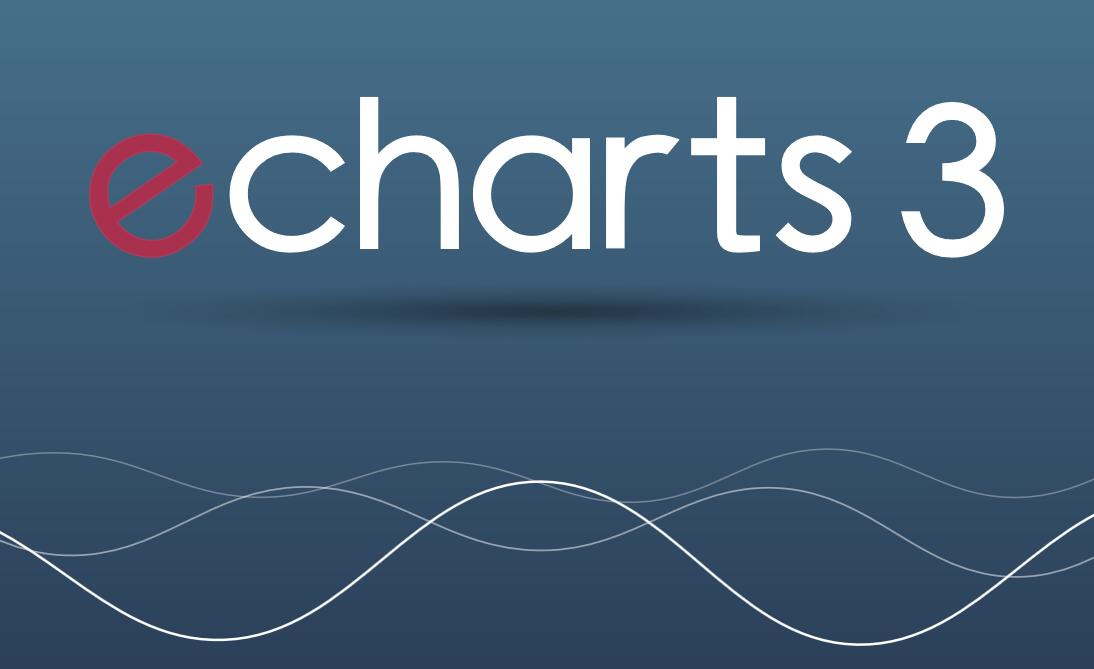
















 1万+
1万+

 被折叠的 条评论
为什么被折叠?
被折叠的 条评论
为什么被折叠?








